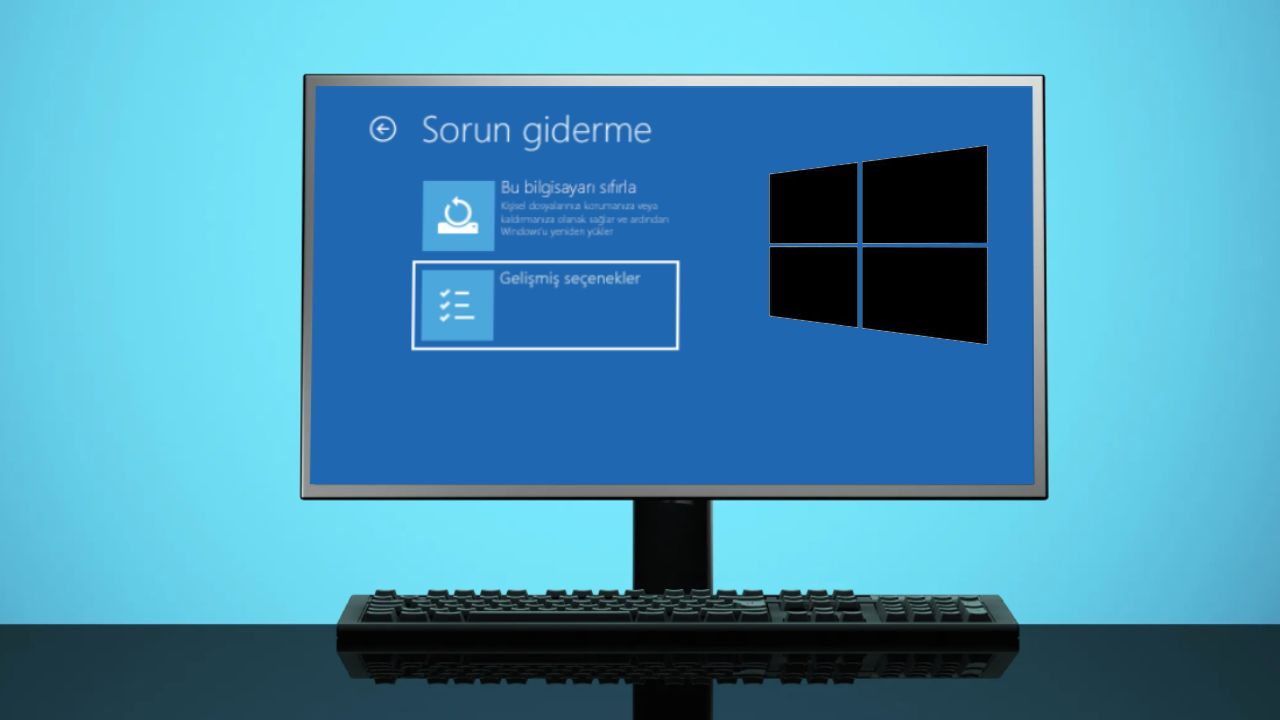Hata giderme gibi bazı durumlarda için işletim sistemlerinde yer alan güvenli mod özelliğinin kullanıması gerekebiliyor. Windows 10 güvenli mod nasıl açılır? ve CMD ile Windows 10 güvenli mod açma işlemi nasıl yapılır? sorularının cevabı için makalemize göz atabilirsiniz.
Windows 10 güvenli mod nasıl açılır?
Windows işletim sistemine sahip cihazlarda güvenli modu birden fazla yöntem ile açmak mümkün. Sizler için en çok tercih edilen yöntemleri derledik.
Windows başlat menüsünde yer alan Aç/Kapat sekmesine tıklayın. Ardından Yeniden Başlat butonuna Shift tuşuna basılı tutarak tıklayarak işletim sisteminizin güvenli modda açabilirsiniz.
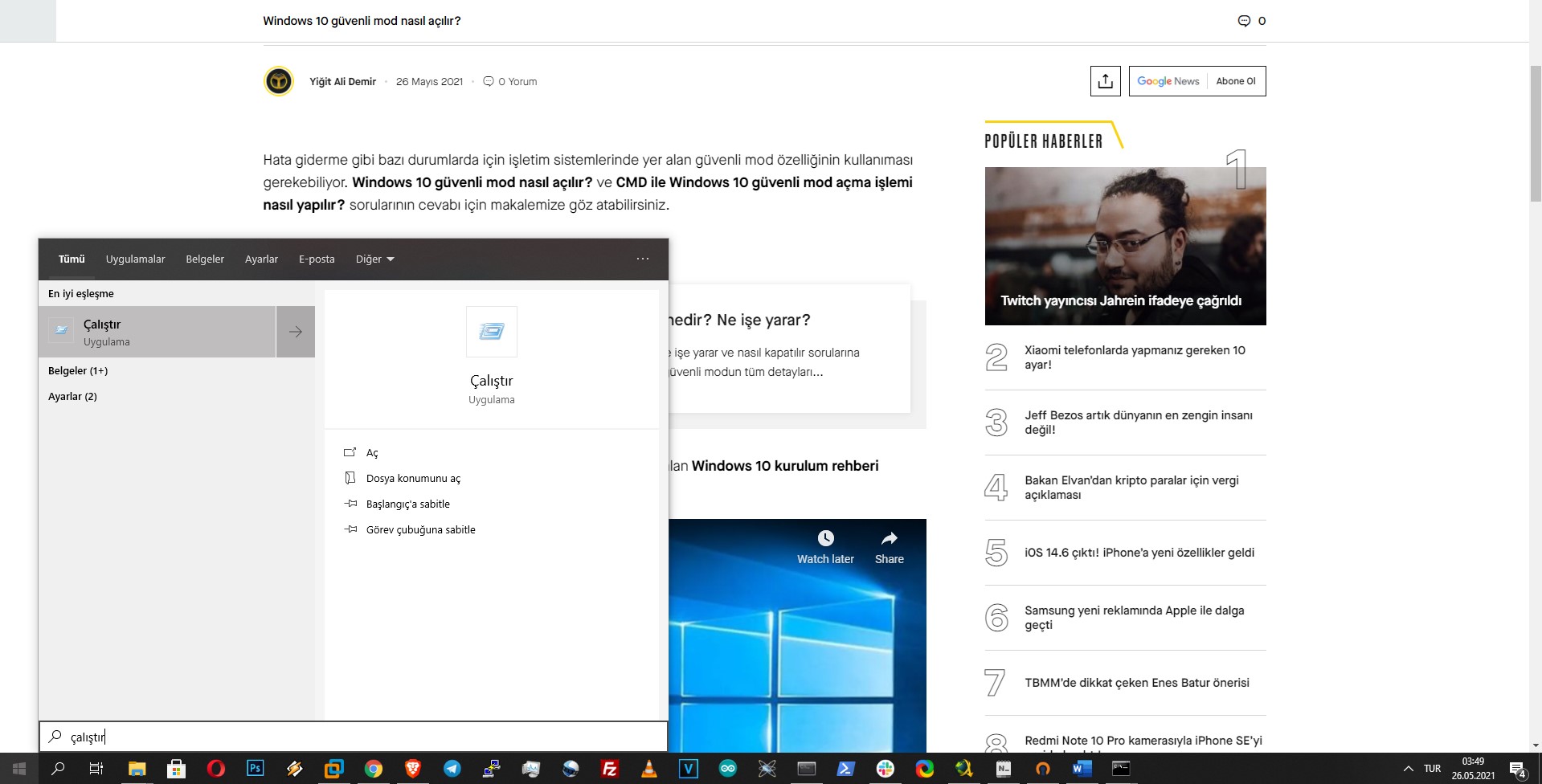
Güvenli modu msconfig ile açmak için arama çubuğuna çalıştır yazın. Ardından karşınıza çıkan ekranda çalıştır yazılımını açtıktan sonra mscofig yazarak enter tuşuna basın. Açılan pencerede yer alan Ön Yükleme sekmesine tıklayın.
Sol alt kısımde bulunan Güvenli Önyükleme butonuna bastıktan sonra En az yazılı olan bölümü işaretleyin. Daha sonra bilgisayarınızı yeniden başlatın. Çalıştır yazılımını Windows + R tuş kombinasyonu ile de açabilirsiniz.
CMD ile Windows 10 güvenli mod açma işlemi
Komut İstemi (CMD) ile 3 farklı güvenli mod başlatma işlemi gerçekleştirebilirsiniz.
- Standart güvenli mod için Windows arama çubuğuna CMD yazdıktan sonra karşınıza çıkan sekmeye sağ tıklayarak Yönetici Olarak Çalıştır butonuna basın. Ardından karşınıza çıkan komut ekranına bcdedit /set {default} safeboot minimal yazdıktan sonra enter tuşuna basın.
- İnternet bağlantılısına sahip güvenli mod için Windows arama çubuğuna CMD yazdıktan sonra karşınıza çıkan sekmeye sağ tıklayarak Yönetici Olarak Çalıştır butonuna basın. Ardından karşınıza çıkan komut ekranına bcdedit /set {default} safeboot network yazdıktan sonra enter tuşuna basın.
- Komut sistemiyle çalışan güvenli mod için Windows arama çubuğuna CMD yazdıktan sonra karşınıza çıkan sekmeye sağ tıklayarak Yönetici Olarak Çalıştır butonuna basın. Ardından karşınıza çıkan komut ekranına ilk olarak bcdedit /set {default} safeboot minimal yazın ve enter tuşuna basın. Daha sonra bcdedit /set {default} safebootalternateshell yes yazın ve tekrar enter tuşuna basın.
Ekranda İşleminiz başarıyla gerçekleşti uyarısını gördükten sonra bilgisayarınızı yeniden başlatarak güvenli moda giriş yapabilirsiniz. Bilgisayarınızı normal modda başlatmak için komut satırına bcdedit /deletevalue {default} safeboot yazın ve enter tuşuna basın.